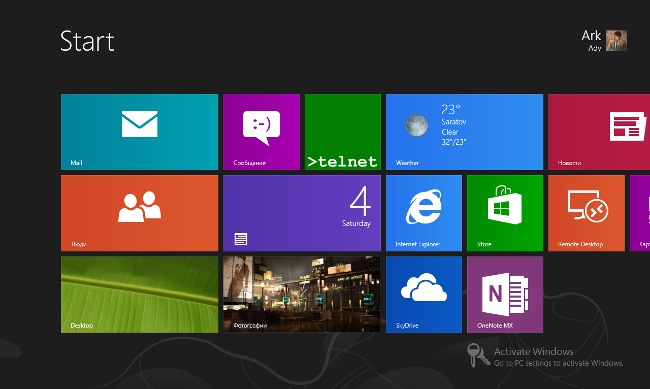Configurando a área de trabalho remota
 Às vezes acesso remoto para o PC de mesa é muito necessário,por exemplo, quando você esqueceu de copiar um documento importante para a unidade flash USB. Configurar uma área de trabalho remota ajuda a resolver este problema rapidamente e sem dificuldades especiais. Como faço para configurar a área de trabalho remota?
Às vezes acesso remoto para o PC de mesa é muito necessário,por exemplo, quando você esqueceu de copiar um documento importante para a unidade flash USB. Configurar uma área de trabalho remota ajuda a resolver este problema rapidamente e sem dificuldades especiais. Como faço para configurar a área de trabalho remota?Você pode configurar a área de trabalho remota com as ferramentas integradas do sistema operacional Windows e com a ajuda de aplicativos de terceiros. Considere exemplo de configuração de uma área de trabalho remota para computadores que executam o Windows 7.
Tudo o que é necessário para configurar a área de trabalho remota é, de fato, o computador incluído ao qual você deseja acessar e uma conexão ativa com a Internet. Próximo - uma questão de tecnologia.
No Windows 7 existem dois modos de acesso remoto a um PC: assistente remoto e controle remotomesa de trabalho. A conexão com o assistente remoto é possível para todas as versões do sistema operacional Windows, começando pelo Windows XP, e o gerenciamento de área de trabalho remota é suportado apenas no Windows 7 (você pode dar acesso ao gerenciamento remoto somente das edições profissionais ou máximas deste sistema operacional).
Quando você conecta um assistente remoto Tanto o usuário, local e remoto, podemveja a área de trabalho do computador e trabalhe com ela. No caso do controle remoto, apenas 1 usuário pode trabalhar com o PC de cada vez: o usuário local do PC vê a tela de bloqueio (ou seja, sai do sistema) e o usuário remoto faz logon e obtém acesso total ao PC, como se ele sentou-se diretamente no computador.
Conexão de área de trabalho remota: conexão de assistência remota
Para começar você deve habilitar a conexão com a área de trabalho do PC de computadores remotos. Para fazer isso, vá para o Painel de controle, selecione Sistema e Segurança, depois Sistema. Uma janela será aberta para visualizar informações sobre o computador no qual o menu do usuário está localizado à esquerda. Neste menu, selecione Configurações dial-up. Na janela que se abre, você deve habilitar a conexão de Assistência remota.
Quando o acesso é permitido, você precisa executar o programa "Remote Assistance Windows" no PC local e remoto (Iniciar - Todos os Programas - Serviço - RemotoAssistente do Windows). Agora você deve criar um convite no computador chamado, selecionando a opção "Convidar alguém com quem você confia para ajudar". Em seguida, o programa solicitará que você selecione uma das opções de convite apropriadas: salve como um arquivo, envie por e-mail, use o Easy Connect (se disponível para o assistente remoto).
Seja qual for a variante do convite escolhido, o programa irá dizer-lhe a senha, ao inserir o qual, o usuário remoto terá acesso à área de trabalho. O usuário remoto agora deve iniciar o arquivo de convite ou escolha a conexão Easy Connectsolicitação de senha. Depois de inserir a senha, a conexão será iniciada e, se tudo for correto, a configuração da área de trabalho remota é concluída e, após o computador de conexão remota confirmar a solicitação de conexão, o usuário remoto pode ver a área de trabalho remota em seu PC (em uma janela separada).
Configurando a Área de Trabalho Remota: Controle Remoto
Para configure o gerenciamento de área de trabalho remota, é necessário, como no caso de configurar um controle remotoAssistente, abra a janela de propriedades do sistema (Painel de controle - Sistema e segurança - Sistema - Configurações de acesso remoto). Em seguida, escolha a opção para se conectar à área de trabalho remota dos três apresentados (o primeiro - não permitir). Se você precisa se conectar à área de trabalho do seu PC a partir de computadores com diferentes versões do Windows, você deve escolher a Opção 2, e se você tiver o Windows 7 instalado no seu computador e um computador remoto, a opção # 3 é necessária.
Da próxima vez Para conectar o controle remoto, você deve iniciar o programa de Conexão de Área de Trabalho Remota (Iniciar - Todos os Programas - Padrão). Na janela que se abre, na guia "Geral", digite o nome do computador remoto, bem como o nome do usuário. Nas outras guias, você pode configurar as configurações do controle remoto. Você pode salvar as configurações de conexão como um arquivo separado.
Quando todas as configurações estiverem concluídas, você pode pressionarBotão "Conectar" e digite a senha necessária em resposta ao pedido. Agora você pode trabalhar com a área de trabalho do computador remoto como um usuário completo.